Java -Xdebug -Xrunjdwp:transport=dt_socket,server=y,address="8000" -jar
test.jar
使用远程启动配置启动 Eclipse,并指定远程应用程序的目标 VM 地址。为此,单击 Run > Debug Configurations,然后在 Eclipse 菜单中双击 Remote Java Application。从最新创建的启动配置中为目标应用程序指定 IP 和端口。为了在同一台机器上运行远程应用程序,仅需将主机 IP 指定为 localhost 或 127.0.0.1。
图 4. 连接套接字连接的配置
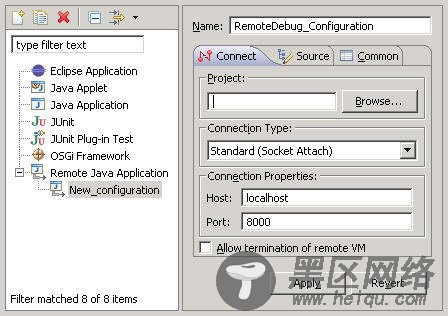
选择 Allow termination of remote VM 选项终止在应用程序调试期间连接的 VM。
图 5. Eclipse 中的 Terminate 按钮
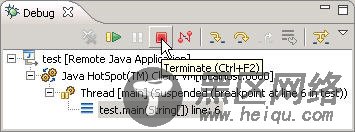
作为调试客户机的目标 VM
第二个示例使用一个简单的 Java 应用程序作为调试客户机,并且调试器前端作为调试服务器。Eclipse 使用套接字监听模式连接类型进行监听。必须先启动调试前端来监听特定的端口。图 6 给出一个用于设置监听的示例配置。
图 6. 监听套接字连接的配置
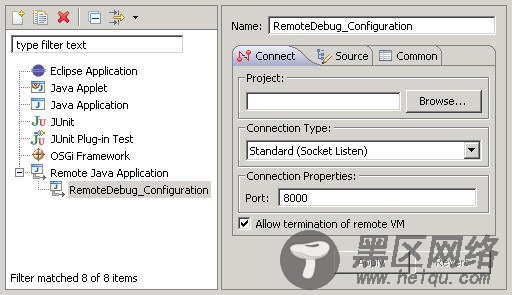
单击 Eclipse Debug 按钮,状态栏将显示消息 “waiting for vm to connect at port 8000...”。看到这个消息后,启动远程应用程序。清单 7 显示了如何将 Java 应用程序作为调试客户机并调用它,然后使用端口 8000 上的主机 127.0.0.1 的套接字将其连接到一个正在运行的调试器应用程序。
清单 7. Eclipse 监听套接字连接模式中的 VM 调用示例
java -Xdebug -Xrunjdwp:transport=dt_socket,address=127.0.0.1:8000,suspend=y
-jar test.jar
如果一切进行顺利,将会显示一个调试透视图帮助调试应用程序,并且远程 Java 应用程序将正常停止。这类似于步骤 3 中的本地调试(参见图 3)。在这里,您可以使用标准的调试特性,比如设置断点和值、单步执行等。
结束语
本文演示如何使用 Eclipse 内置的远程 Java 应用程序配置类型对应用程序执行远程调试。介绍了如何设置 Java 应用程序以调用远程调试,并帮助您理解 Eclipse 提供的连接器。最后,您还学习了如何将这些技术应用到项目中。

